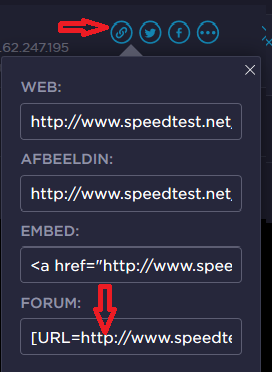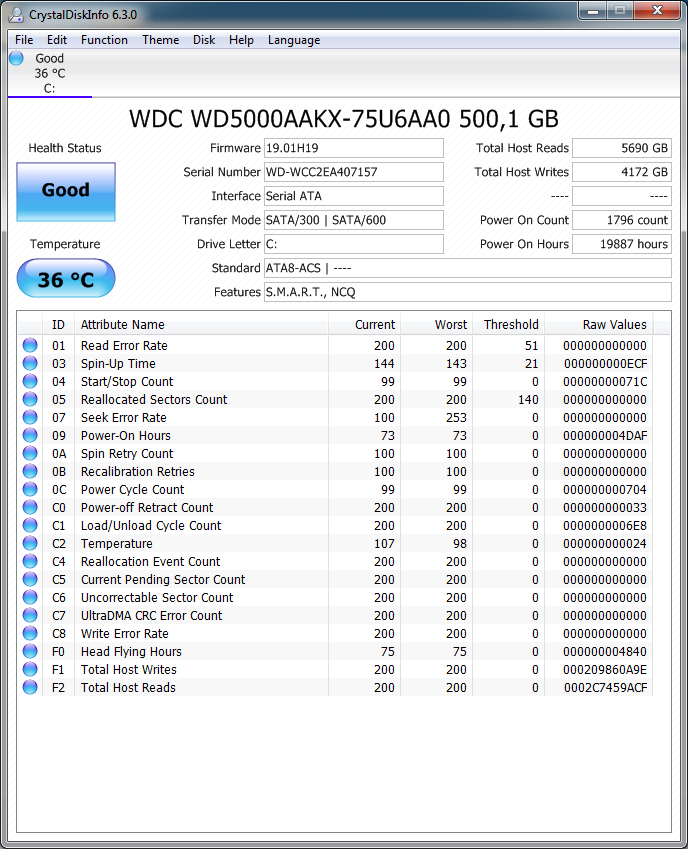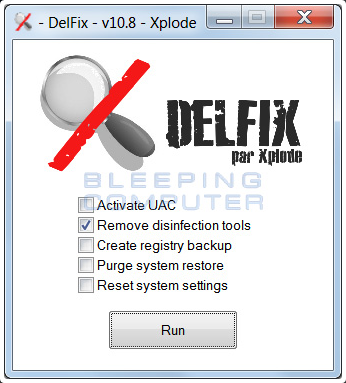Pagina 1 van 2
pc is sloom en rateld veel
Geplaatst: 27 jun 2018 09:34
door alte
Goedenmorgen
mijn pc rateld veel als ie gewoon aan staat, kan sinds 2 dagen geen foto,s zien op marktplaats met ie11, wel met Firefox
heb al online gescand
mbam gedraaid
uiteinderlijk de pc terug in de tijd gezet
nix heeft geholpen
Gr Dennis,
Re: pc is sloom en rateld veel
Geplaatst: 27 jun 2018 13:34
door abbs
Hallo,
Is het een laptop of desktop en is hij stofvrij?
Hoe ben je verbonden bekabeld of via wifi?
1. Download
 Crystal DiskInfo
Crystal DiskInfo naar het bureaublad.
- Dubbelklik op CrystalDiskInfoPortable_x.x.0.paf.exe en klik vervolgens op OK.
- Het programma wordt nu uitgepakt in een nieuwe map op het bureaublad.
- Plaats nu een vinkje bij de optie Crystal DiskInfo Portable starten en klik op Voltooien.
- Of open de aangemaakte map en klik met de rechtermuisknop op CrystalDiskInfoPortable.exe en kies uitvoeren als administrator.
- Is de kleur Blauw - dan is deze schijf in orde.
- Is de kleur Geel - dan zijn er problemen met de betreffende schijf.
- Is de kleur Rood - dan is de harde schijf zeker aan vervanging toe.
- Als het programma geopend is, worden de gegevens van de harde schijf getoond
- Let op: Vergroot het venster zodat alle informatie goed zichtbaar is.
- Maak een screenshot van het programma, hoe je dat doet lees je HIER.
- Upload dit bestand naar https://www.imgdumper.nl.
- Je krijgt dan een unieke link. Post die link in je volgend bericht.
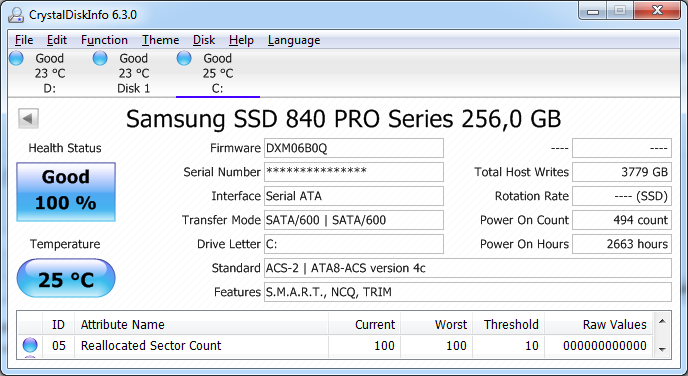 2.
2. Ga naar de website
speedtest en klik in het midden van het scherm op
GA.
Wacht tot dit klaar is en klik dan rechts boven op
Geschiedenis van resultaten.
Op de pagina die opent klik bij: INDIVIDUELE RESULTATEN op

.
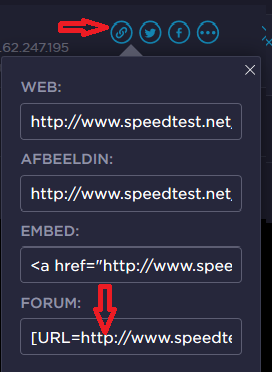
Klik vervolgens op de link onder
FORUM en daarna op
KOPIËREN plak de link in je volgend bericht.
Re: pc is sloom en rateld veel
Geplaatst: 27 jun 2018 14:29
door alte
hoi
het is een desktop
logjes
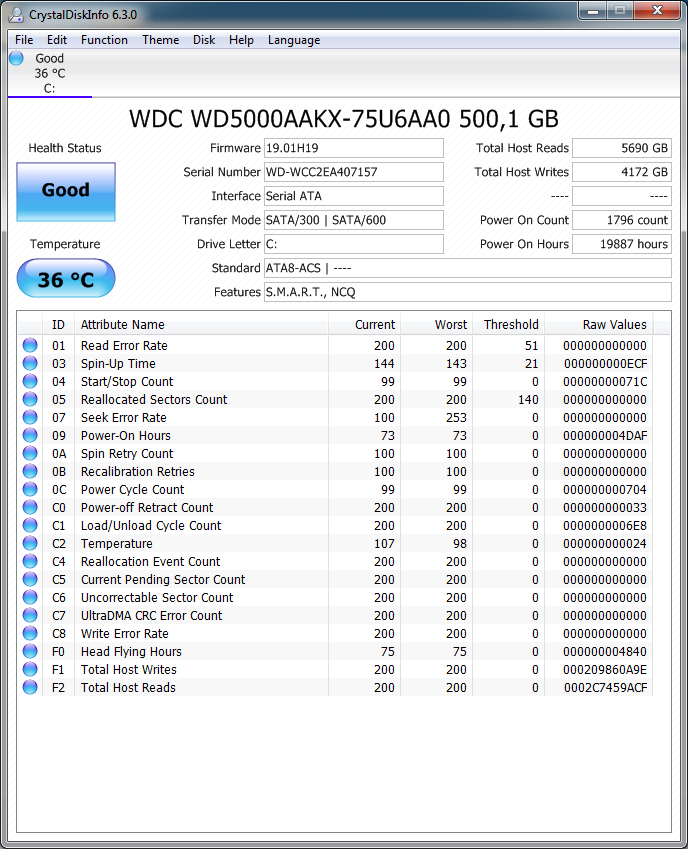

Re: pc is sloom en rateld veel
Geplaatst: 27 jun 2018 14:30
door alte
oja is bekabeld en kast is schoon van stof etc
Re: pc is sloom en rateld veel
Geplaatst: 27 jun 2018 15:11
door abbs
Hallo,
Dat ziet er netjes uit:
Download de
 ESET Online Scanner
ESET Online Scanner naar je bureaublad.
Eset Online Scanner uitvoeren.
- Dubbelklik op "esetonlinescanner_enu.exe", "Terms of use" opent vink daar "Download latest version of ESET Online Scanner" aan.
- Klik vervolgens op de knop "Accept", wanneer u een melding krijgt van het Gebruikersaccountbeheer staat u dit toe.
- "Computer scan settings" opent, vink daar "Enable detection of potentially unwanted applications" aan.
- Klik op "Advanced settings", zorg dat daar de volgende items zijn aangevinkt.
- Enable detection of potentially unsafe applications
- Enable detection of suspicious applications
- Scan archives
- Enable Anti-Stealth technology
- Clean threats automatically
- Let op: Schakel nu eerst je eigen virusscanner uit, het scannen met Eset gaat dan sneller. ( zet deze na de scan weer aan)
- Klik op "Scan", deze scan kan geruime tijd in beslag nemen en gebruik bij voorkeur de computer niet voor andere bezigheden tijdens de scan.
Na het scannen:
- Als er niks word gevonden klik op "Finish", het scherm "Thank you for trying Eset Online Scanner" mag je ook sluiten.
- Zijn er bedreigingen gevonden klik dan op "Show list of results", klik op "Save to text file.." geef als Bestandsnaam "Eset.txt" en plaats het op je bureaublad.
- Klik vervolgens rechts boven op "X" (de bedreigingen zijn dan verwijderd), het scherm "Thank you for trying Eset Online Scanner" mag je ook sluiten.
- Voeg het logbestand met de naam "Eset.txt" als bijlage toe aan het volgende bericht.
Re: pc is sloom en rateld veel
Geplaatst: 27 jun 2018 16:13
door alte
eset heeft nix gevonden
Re: pc is sloom en rateld veel
Geplaatst: 27 jun 2018 17:21
door abbs
Hallo,
Ga naar start > uitvoeren of type het commando
msconfig in het zoekvenster van het startmenu.
- Open het tabblad "Services" en vink de optie "Alle Microsoft services verbergen" aan.
- Klik nu op de knop "Alles uitschakelen"
- Open nu het tabblad "Opstarten" en klik op "Alles uitschakelen" (noteer eerst wat allemaal is ingeschakeld dit hoef je niet te plaatsen)
- Klik op Toepassen en daarna op Ok en herstart de computer.
Hoe werkt je pc nu?
Re: pc is sloom en rateld veel
Geplaatst: 27 jun 2018 18:49
door alte
gedaan
hij start nu niet MSE mee
klopt dat?
Re: pc is sloom en rateld veel
Geplaatst: 27 jun 2018 18:50
door alte
start snel op
denk dat wel goed zit
Re: pc is sloom en rateld veel
Geplaatst: 28 jun 2018 09:31
door abbs
alte schreef: ↑27 jun 2018 18:50
start snel op
denk dat wel goed zit
Dan gaan we verder met testen:
Ga naar start > uitvoeren of type het commando
msconfig in het zoekvenster van het startmenu.
- Open het tabblad "Services" en vink de optie "Alle Microsoft services verbergen" aan.
- Klik nu op de knop "Alles inschakelen"
- Klik op Toepassen en daarna op Ok en herstart de computer.
Dit zijn de Windows Services die nodig zijn, hoe werkt het nu?
Re: pc is sloom en rateld veel
Geplaatst: 28 jun 2018 11:49
door alte
werkt goed
mse moet nog wel aan
zeker in dat andere tabblad in msconfig?
Re: pc is sloom en rateld veel
Geplaatst: 28 jun 2018 12:14
door alte
werkt ook nu MSE via msconfig >opstarten aangevinkt
Re: pc is sloom en rateld veel
Geplaatst: 28 jun 2018 12:17
door abbs
alte schreef: ↑28 jun 2018 12:14
werkt ook nu MSE via msconfig >opstarten aangevinkt
Ja dit is de volgende stap en na elk programma wat je weer aanvinkt bij de "Opstarters" moet je herstarten.
Zo kan je zien welk programma jou je vertraagt.
Re: pc is sloom en rateld veel
Geplaatst: 28 jun 2018 12:21
door alte
hoi de rest ma uitblijven in opstarten
alleen malwarebytes tray app weet niet waar die op moet?
Re: pc is sloom en rateld veel
Geplaatst: 28 jun 2018 12:28
door abbs
alte schreef: ↑28 jun 2018 12:21
hoi de rest ma uitblijven in opstarten
alleen malwarebytes tray app weet niet waar die op moet?
Als je de gratis versie van Malwarebytes gebruikt hoeft die niet mee op te starten.
Dan mag je de laatste stap nog doen:
Met het onderstaande tool ruim je de meeste gebruikte tools op:
Download
 Delfix
Delfix -
Alternatieve downloadlink by Xplode naar het bureaublad.
Dubbelklik op
Delfix.exe om de tool te starten.
Zet een vinkje voor het volgende item:
- Remove disinfection tools
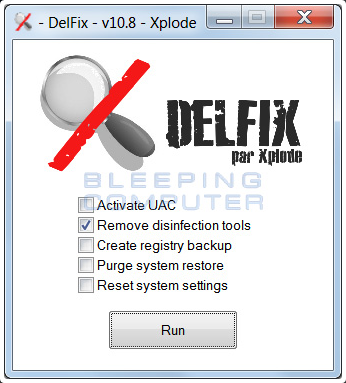
Klik nu op "
Run" en wacht geduldig tot de tool gereed is.
Wanneer de tool gereed is wordt er een logbestand aangemaakt. Dit hoeft je echter niet te plaatsen.
Note: Start je pc hierna opnieuw op, mochten er nog programma's of log bestanden aanwezig zijn mag je die handmatig verwijderen.
Maak ook een nieuw herstelpunt (als je die aan heb staan)
Handleiding.

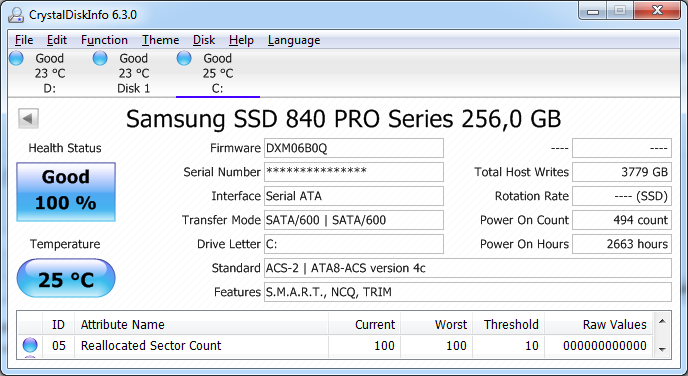
 .
.